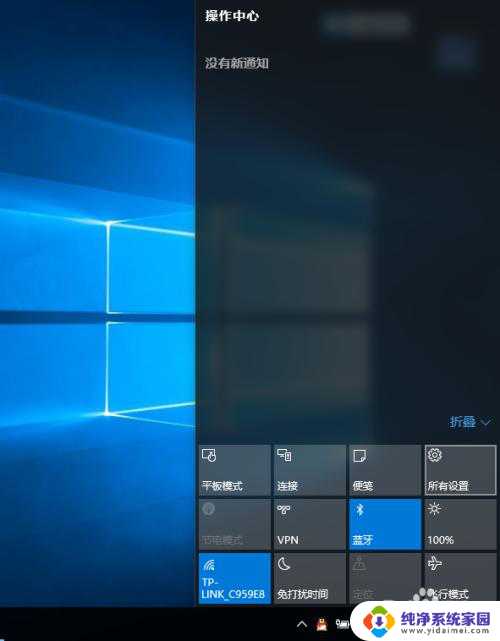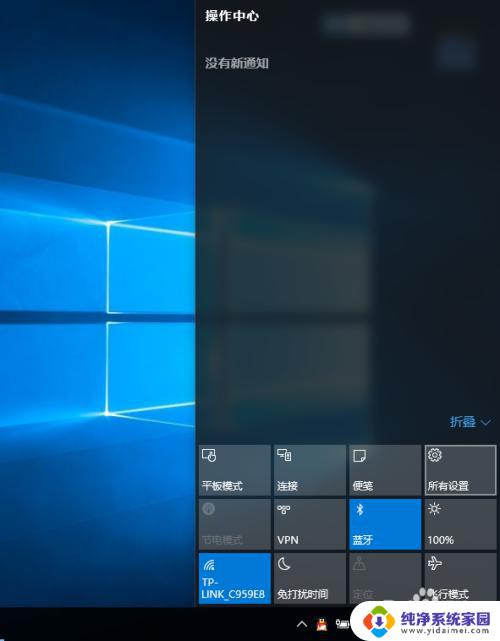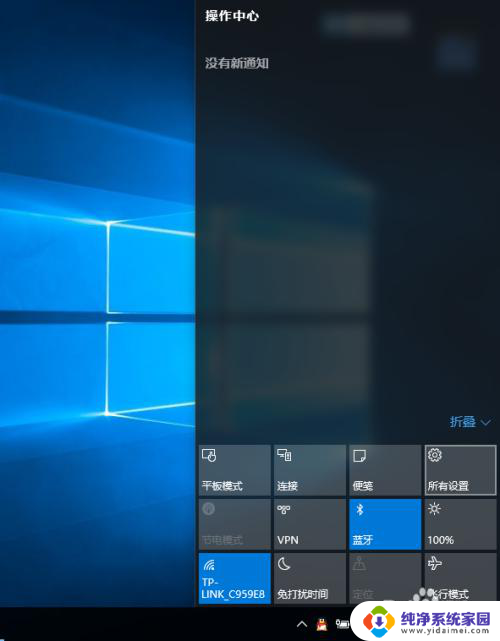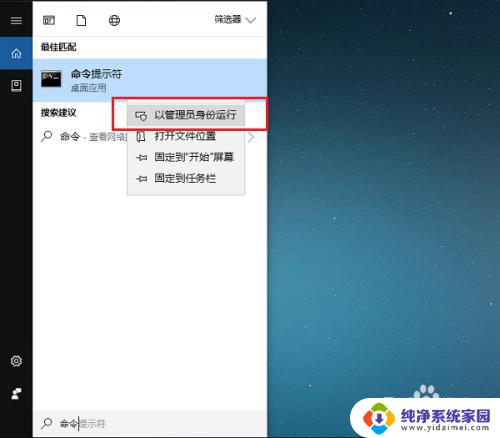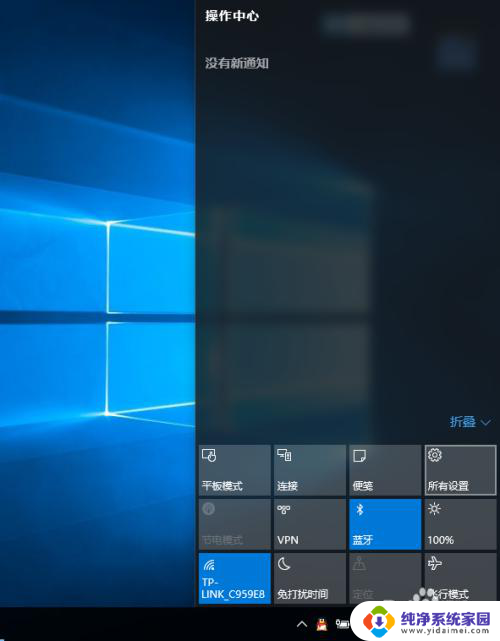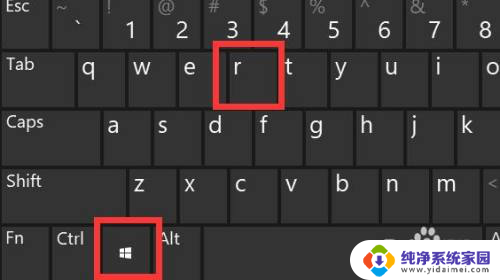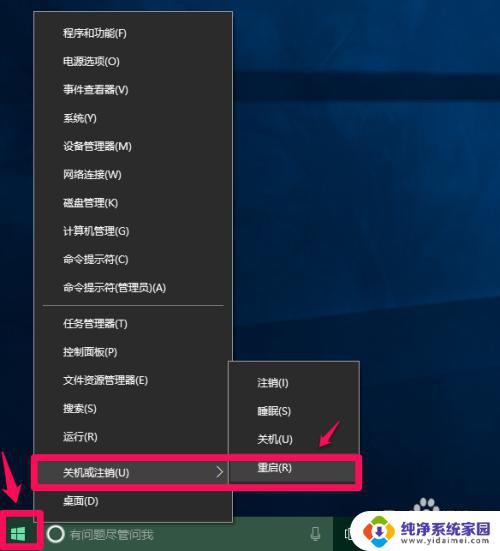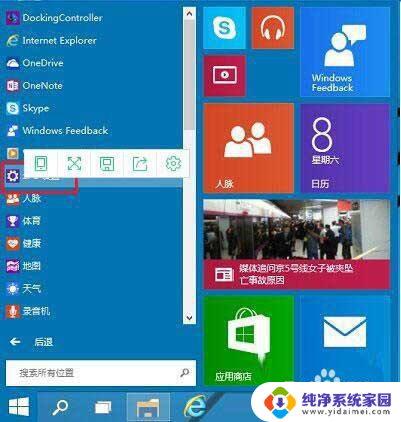win10不能禁用驱动签名 Win10禁用驱动程序强制签名的方法
更新时间:2024-10-06 17:42:34作者:jiang
Win10操作系统在安全性方面做出了很多改进,其中之一就是禁用驱动程序强制签名的功能,有时候用户可能会遇到一些需要禁用驱动签名的情况,比如安装一些不经过微软认证的驱动程序。本文将介绍如何在Win10系统中禁用驱动程序强制签名的方法,让用户能够自由选择安装适合自己设备的驱动程序。
怎样永久禁用Windows10驱动程序强制签名?1、首先按下键盘“Win+R”打开运行。
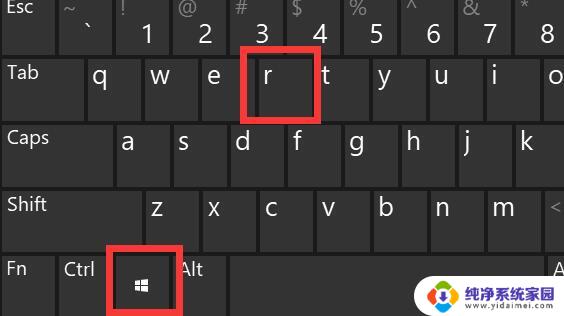
2、接着在其中输入“gpedit.msc”回车打开组策略。
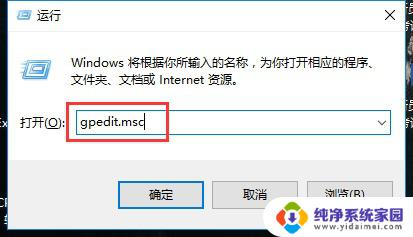
3、然后进入计算机配置下“用户配置”中的“管理模板”。
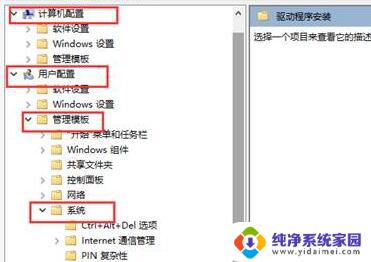
4、再打开“系统”下的“驱动程序安装”。
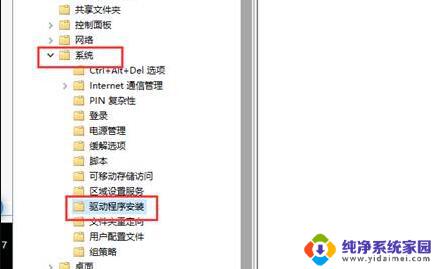
5、进入后,双击打开其中的“设备驱动程序的代码签名”。
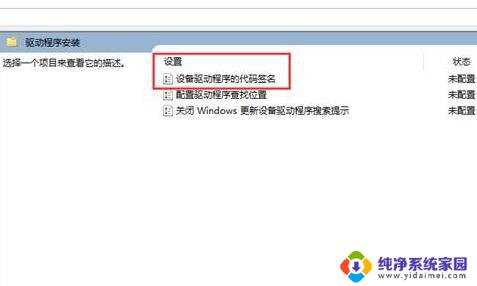
以上就是win10不能禁用驱动签名的全部内容,有遇到相同问题的用户可参考本文中介绍的步骤来进行修复,希望能够对大家有所帮助。